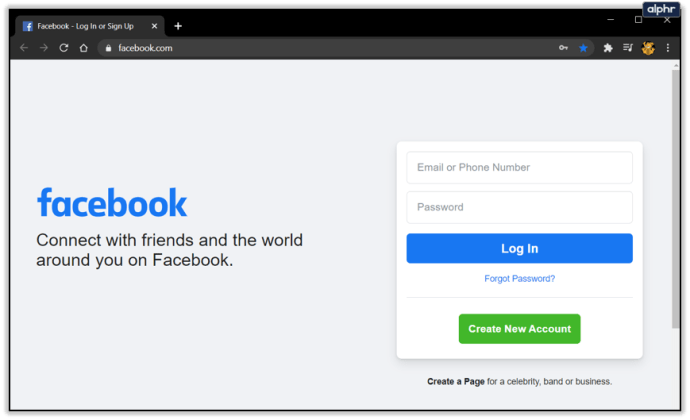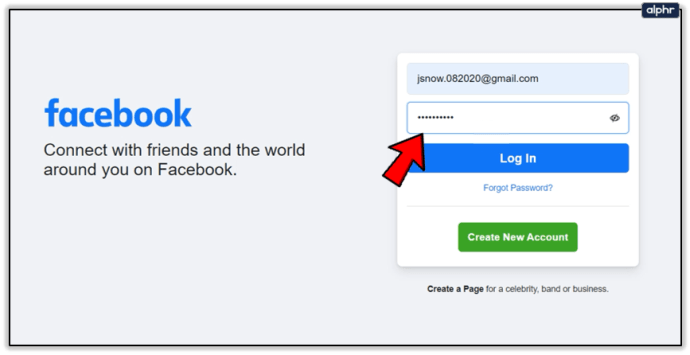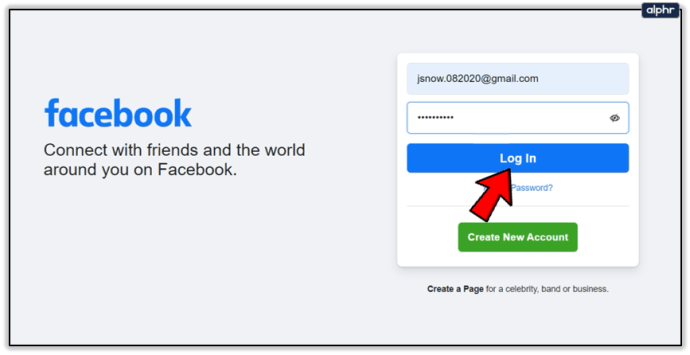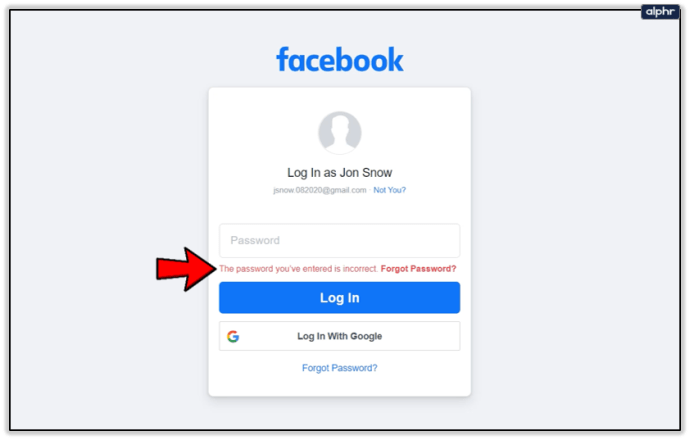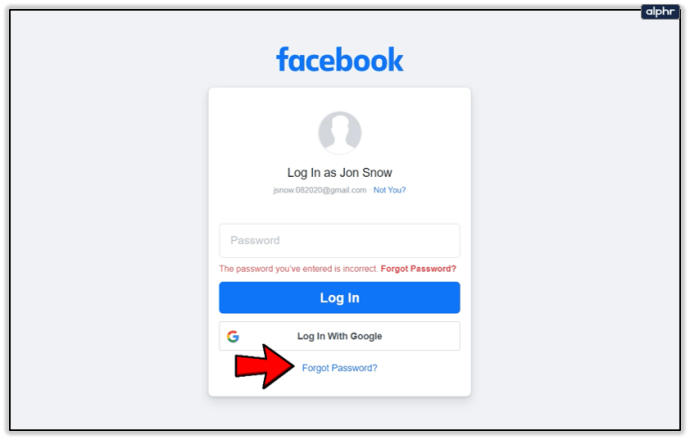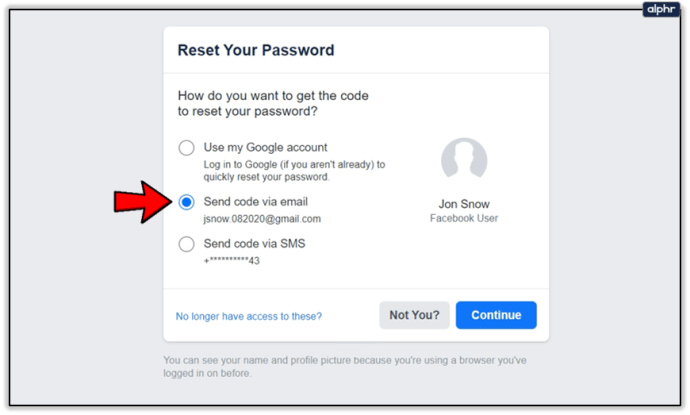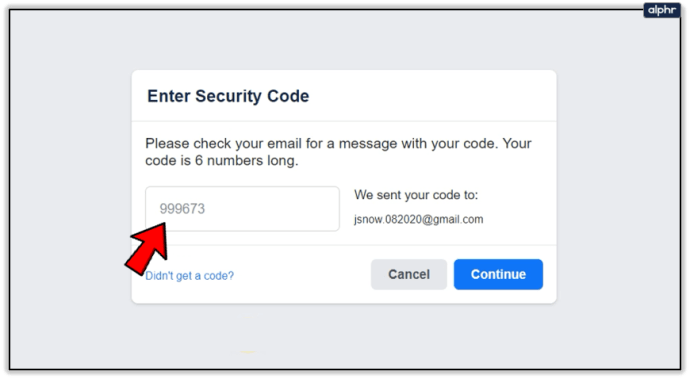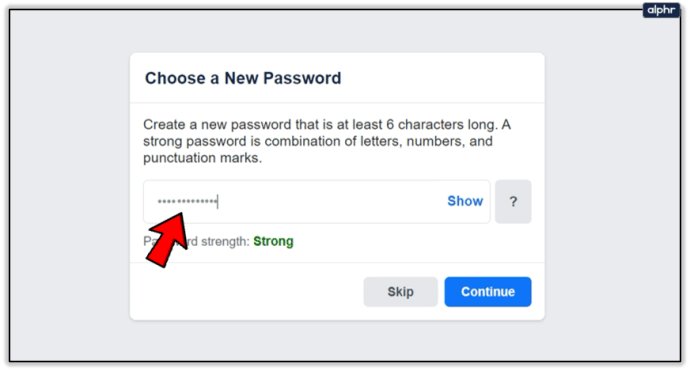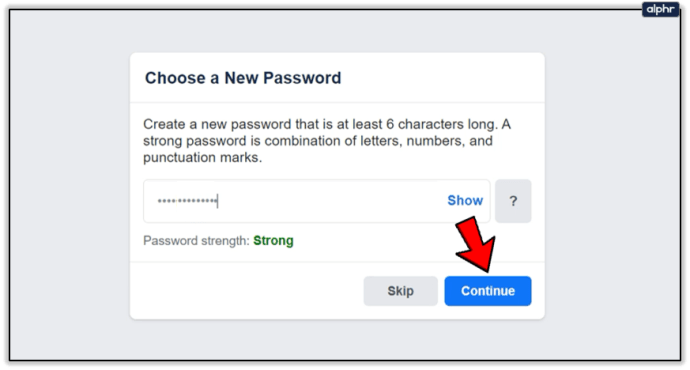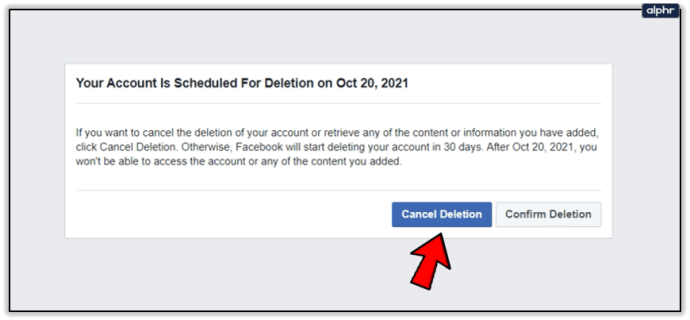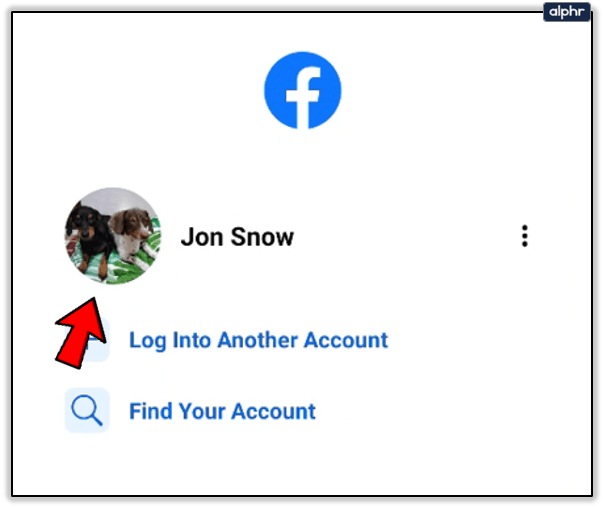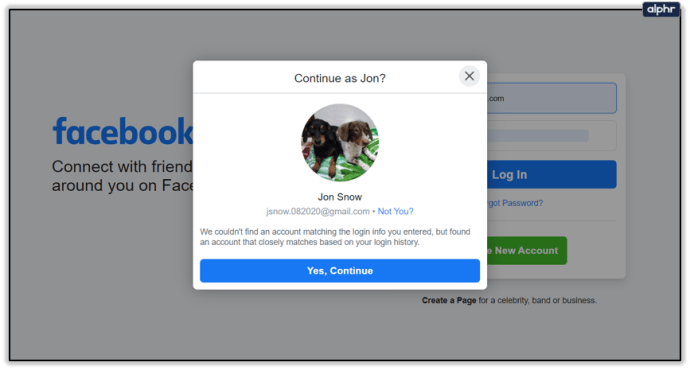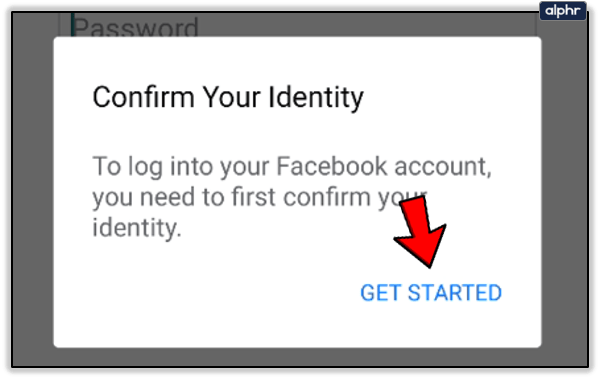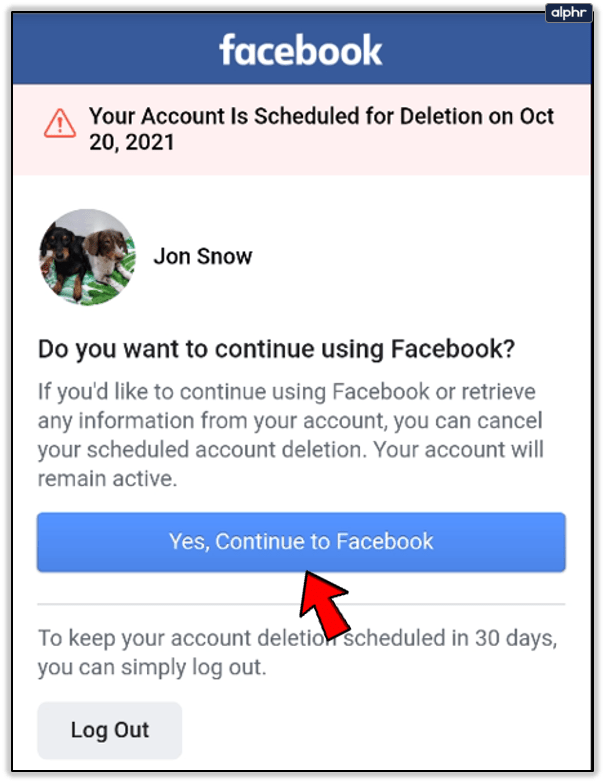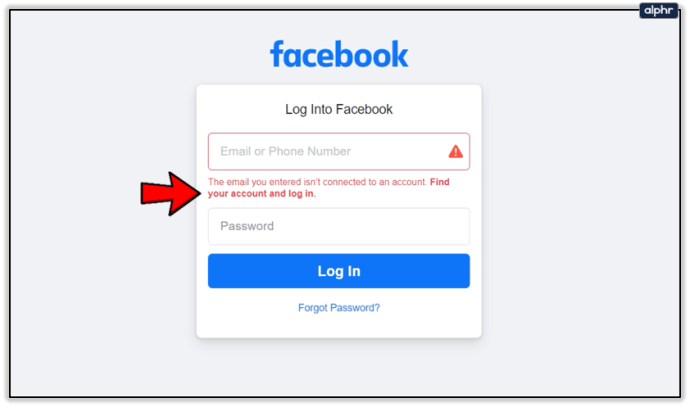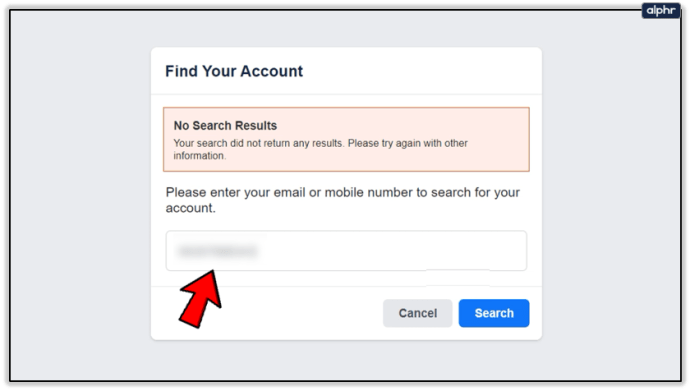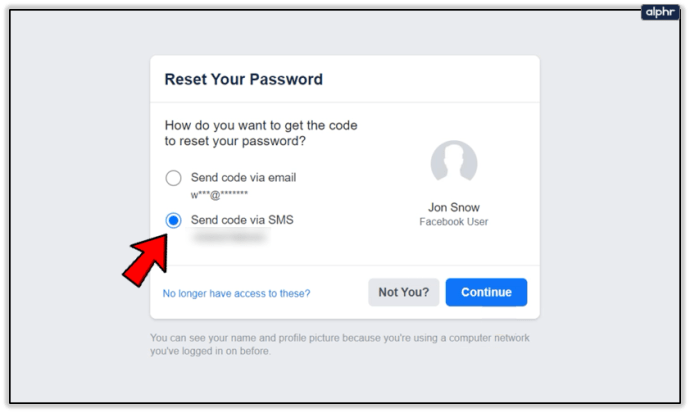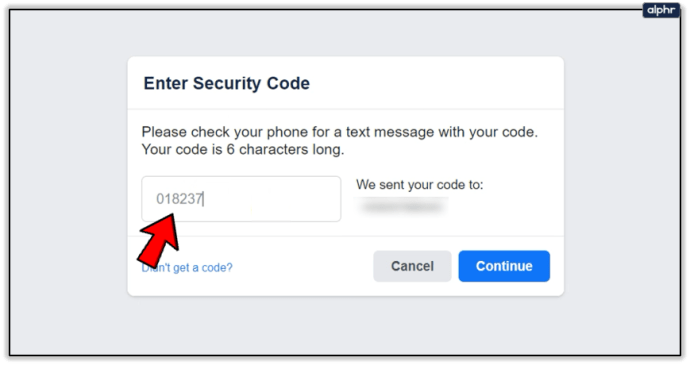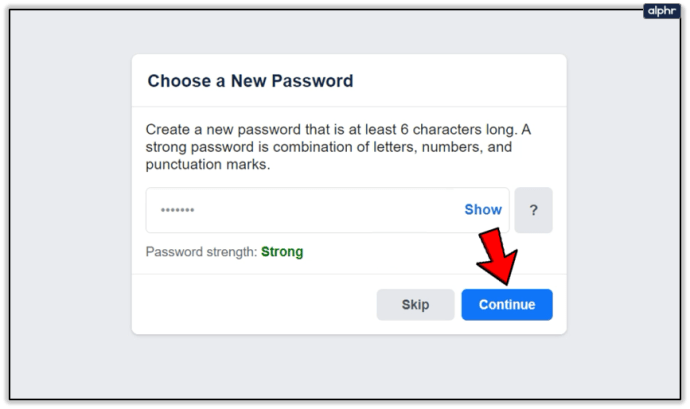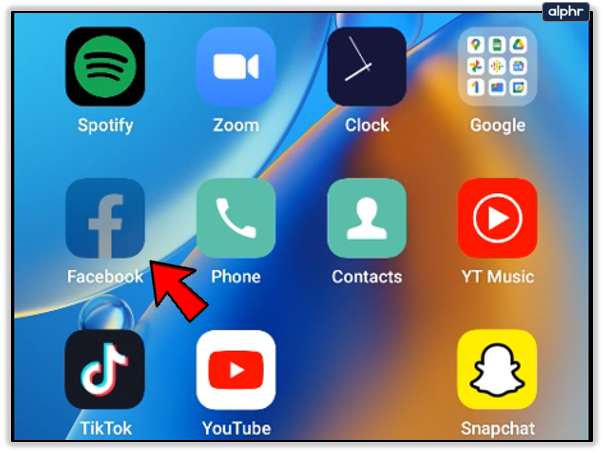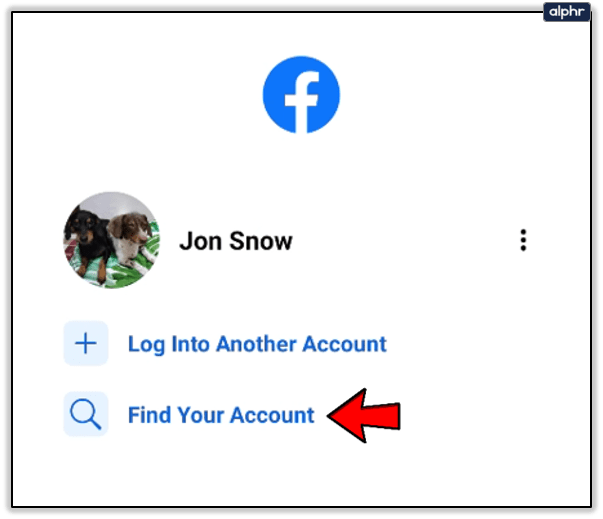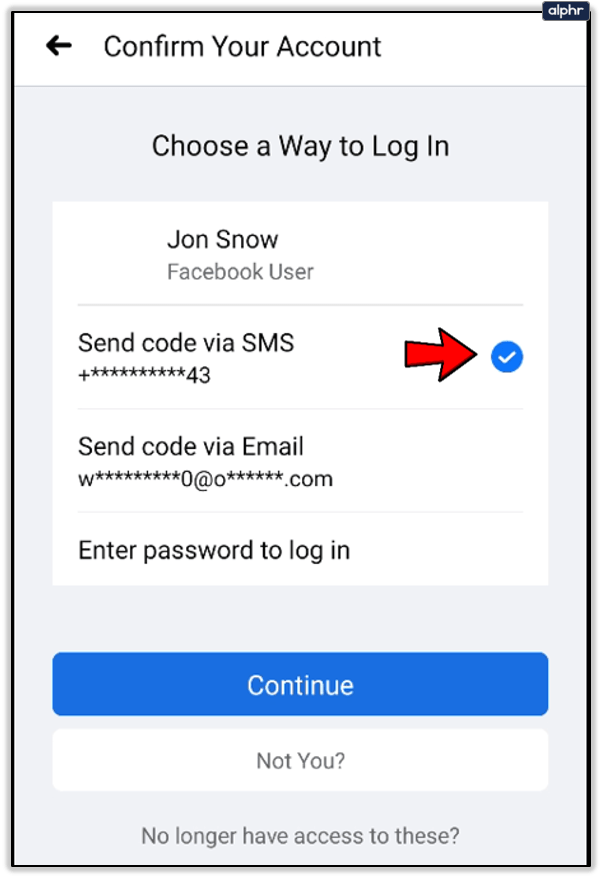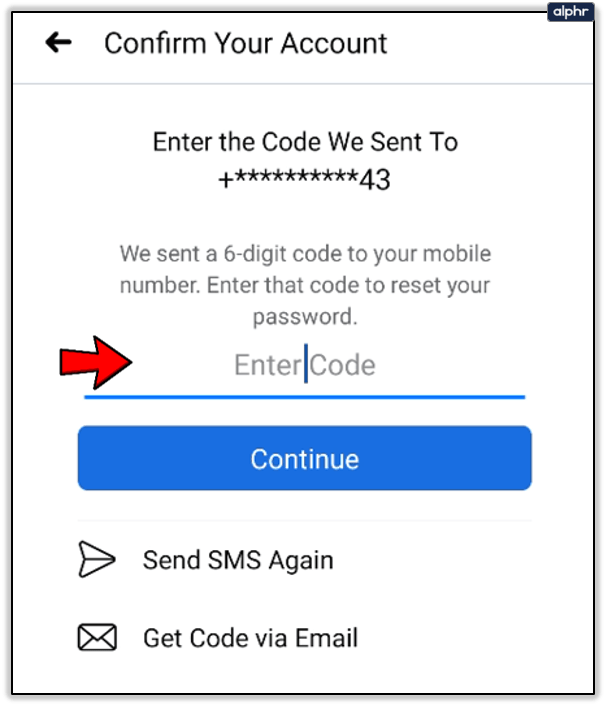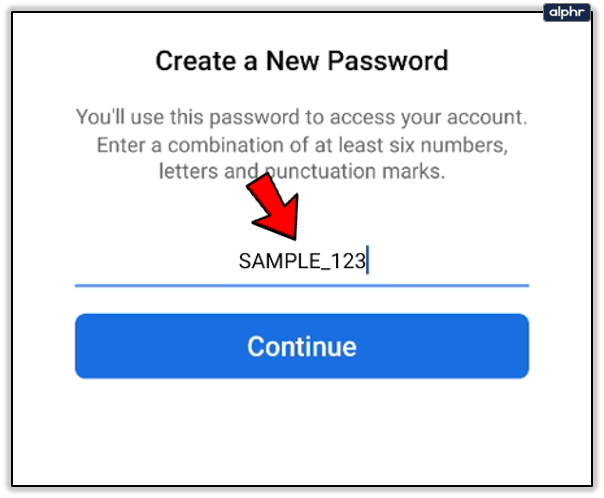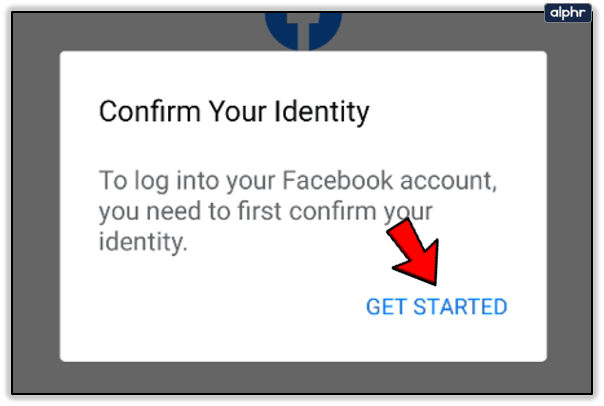Egy feltört Facebook-fiók rendkívül frusztráló, és félreértésekhez vezethet. Néhány hacker azonban tovább megy, és teljesen törli a fiókot. Ha ez több mint 30 napja történt, az egyetlen lehetőség az új fiók létrehozása.
Ha azonban a törlés kevesebb mint egy hónapja történt, még mindig van esélye a fiók mentésére. Lássuk, mit kell tenned.
Tudnivalók
Mielőtt belevágnánk a probléma megoldásába, először nézzük meg, milyen lépéseket tehet, mielőtt a hacker valaha is lehetőséget kapna a fiók törlésére.
Ha nem biztos abban, hogy Facebook-fiókját feltörték-e, van egy jó cikkünk, amely segít Önnek. A probléma korai felismerése a legjobb forgatókönyv, amikor fiókja helyreállításáról van szó.
Minden Facebook-felhasználónak naprakészen kell tartania kapcsolatfelvételi adatait. Ez magában foglalja az e-mail címét és a telefonszámát. A Facebook figyelmeztetéseket küld Önnek az új bejelentkezésekről és a bejelentkezési adatok módosításáról. Ha valaki átvette a Facebook-fiókját, akkor először az e-mail fiókjába szeretne menni. Keressen kommunikációt a Facebookon.

Ha e-mailt kapott a Facebooktól, amely figyelmezteti a változásokra, nyissa meg az e-mailt, és kattintson a gombra Biztosítsd a fiókod link. Ezzel egy súgóoldalra jut, amely segít a fiók helyreállításában.
Feltéve, hogy nem kapta meg időben ezt az e-mailt, ez rendben van. Továbbra is számos lehetőségünk van a Facebook-fiók visszaállítására a törlés után. Még akkor is, ha a hacker megváltoztatta a bejelentkezési adatait.
Feltört és törölt fiók helyreállítása
A fióktörlésben az a jó, hogy a Facebook nem törli azonnal. Ehelyett „életben” tartja a fiókot, de 30 napig láthatatlanná teszi az ismerősei számára. A feltört és törölt fiók visszaállításának módja a következő.
A jelszó és az e-mail cím nem változott
Van egy kis esély, hogy a hacker elfelejtette módosítani a bejelentkezési adatait, mielőtt törölte volna a fiókot. Ha ez a helyzet, akkor a következőképpen aktiválhatja fiókját, és visszaszerezheti a hozzáférést.
- Nyissa meg a böngészőt a számítógépén, és lépjen a //facebook.com oldalra. Ha okostelefont vagy táblagépet használ, indítsa el a Facebook alkalmazást.
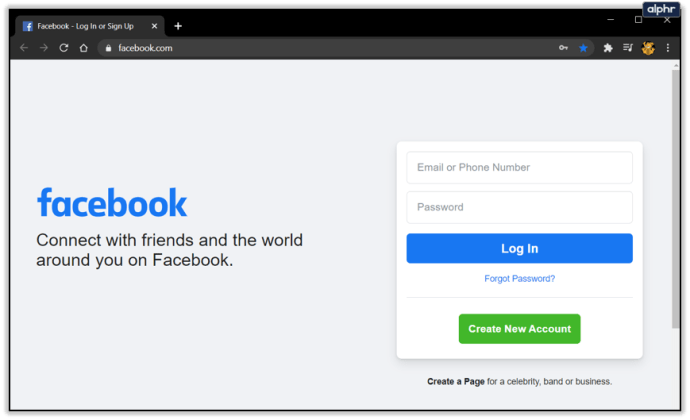
- Ezután adja meg e-mail címét és jelszavát. Ha korábban a telefonszámával jelentkezett be, írja be helyette a telefonszámát.
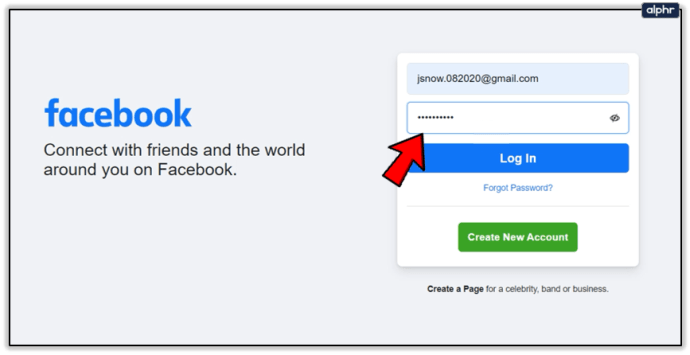
- Kattintson vagy érintse meg a Belépés gomb.
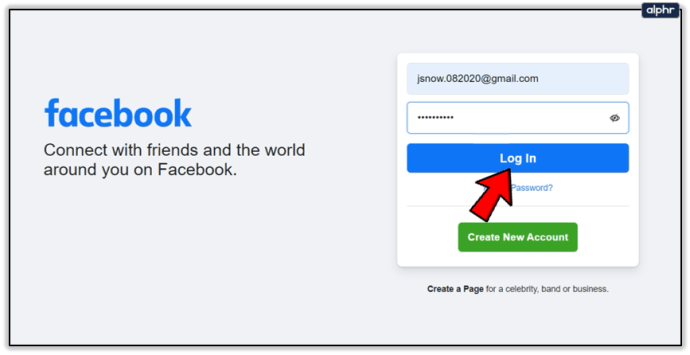
Ha sikerült, látnia kell az összes névjegyét, fényképét, bejegyzését és így tovább – feltételezve, hogy a hacker nem törölte őket.
Jelszó megváltozott
A leggyakoribb forgatókönyv, különösen a tapasztalatlan hackerek esetében, az, hogy csak a jelszót módosítják. Bár nem aktiválhatja újra fiókját a régi jelszóval, továbbra is visszakaphatja fiókját. Íme, hogyan kell csinálni.
- Nyissa meg a böngészőt a számítógépén, és lépjen a Facebook főoldalára. Ha okostelefont vagy táblagépet használ, indítsa el a Facebook alkalmazást.
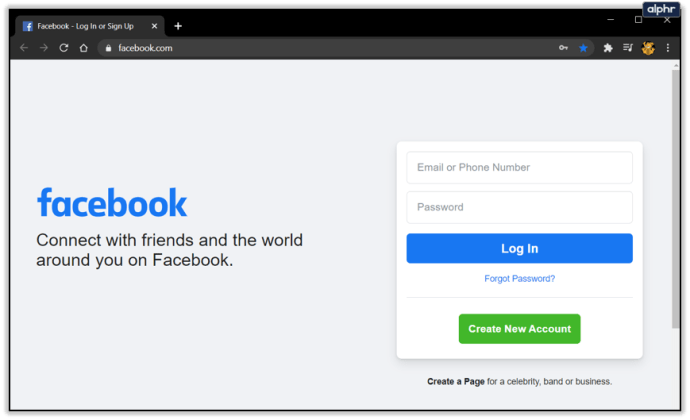
- Adja meg régi bejelentkezési adatait, és kattintson/koppintson a Bejelentkezés lehetőségre.
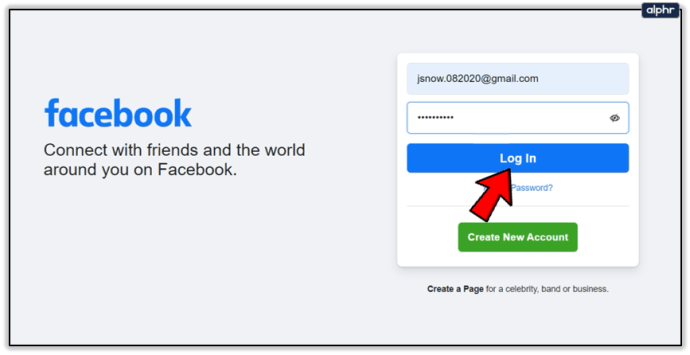
- A Facebook ezután egy képernyőt jelenít meg, amely azt mondja, hogy helytelen jelszót adott meg.
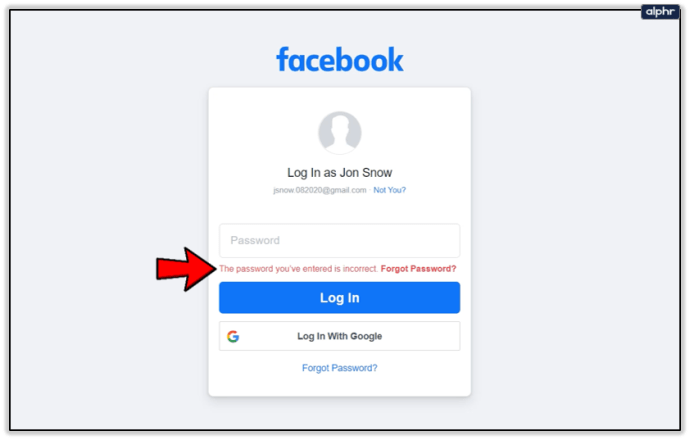
- Kattintson vagy érintse meg a Elfelejtett jelszó választási lehetőség.
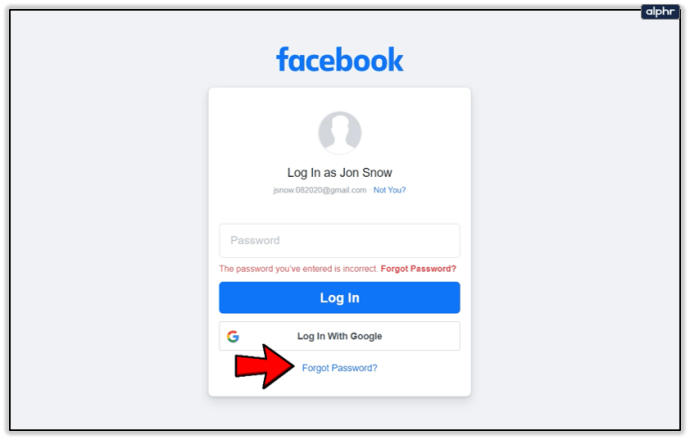
- Ellenőrizze a Facebookhoz társított e-mail fiókot. Választ Küldje el a kódot e-mailben majd nyomja meg a Folytatás gombot.
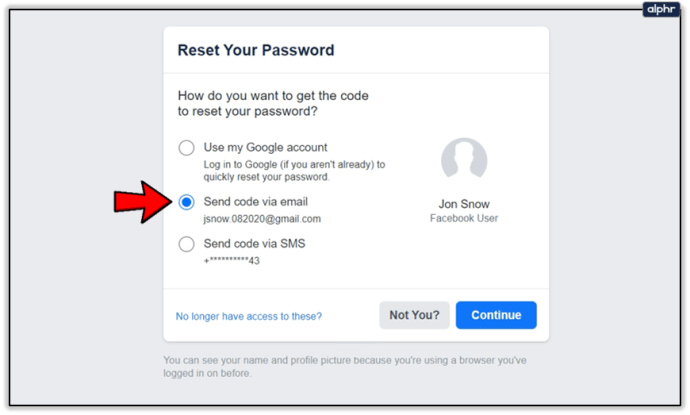
- Kapni fog egy e-mailt egy hatjegyű kóddal. Írja be a „Kód megadása” mezőbe, és kattintson vagy koppintson a folytatáshoz.
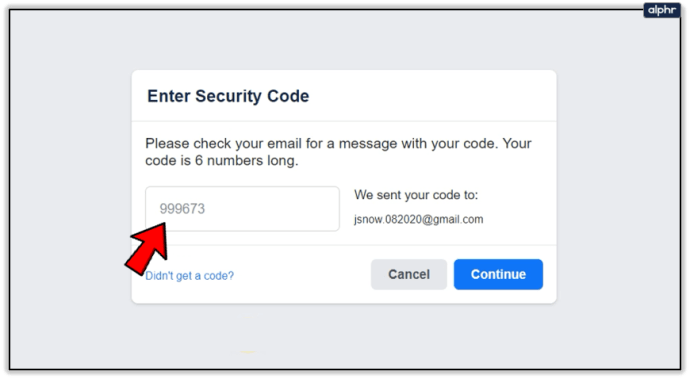
- Ezután a rendszer felkéri, hogy adjon meg új jelszót a fiókjához. Írja be az új jelszót. Győződjön meg róla, hogy erős. Használjon speciális karaktereket, keverje össze a kis- és nagybetűket, és dobjon be néhány számot is.
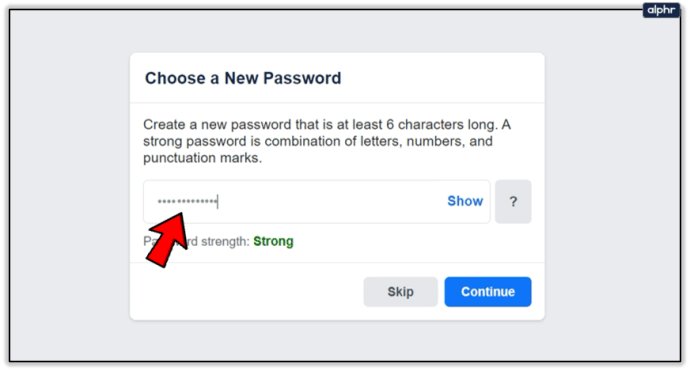
- Koppintson vagy kattintson a Folytatni gomb.
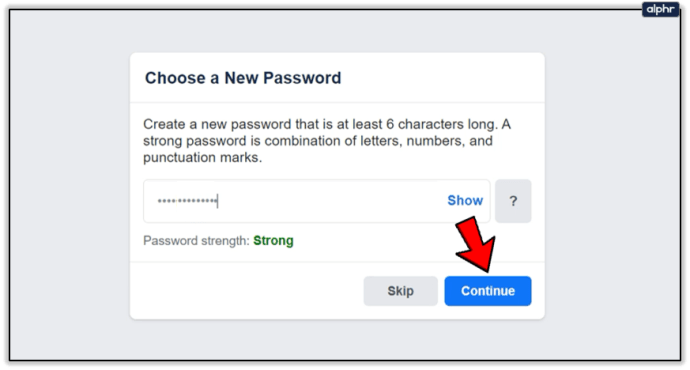
- Ezután megjelenik egy üzenet, amely tájékoztatja, hogy mikor törli fiókját, ha nem törli a törlést. Ne feledje, hogy ezen időpont után a helyreállítás lehetetlen.
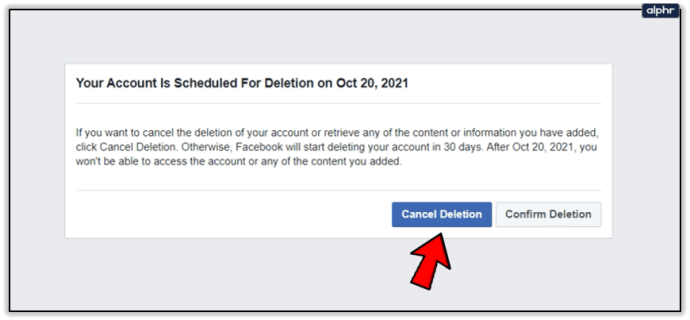
Ha nem tud hozzáférni e-mailjéhez
Tegyük fel, hogy a hacker egy kicsit alaposabb volt, mint az előző esetben, és letiltották a hozzáférését ahhoz az e-mail fiókhoz, amellyel bejelentkezik a Facebookra. Még mindig van mód arra, hogy visszaszerezze fiókját. Először is ellenőriznie kell, hogy a jelszó még mindig érvényes-e.
- Nyissa meg a böngészőt a számítógépén, vagy indítsa el a Facebook alkalmazást mobileszközén.
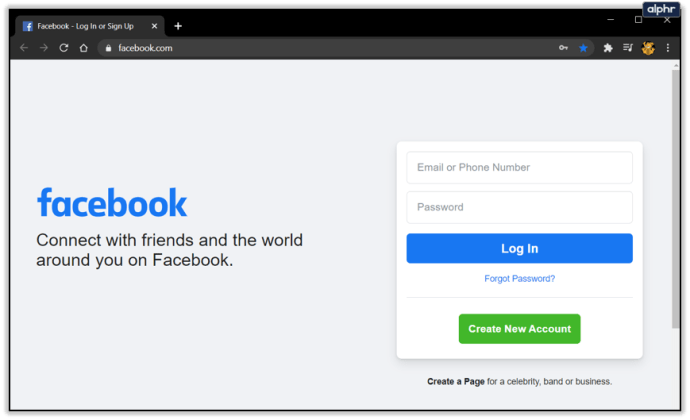
- Miután megnyílik a Facebook főoldala, kattintson a profilfotójára (a mobilalkalmazásban).
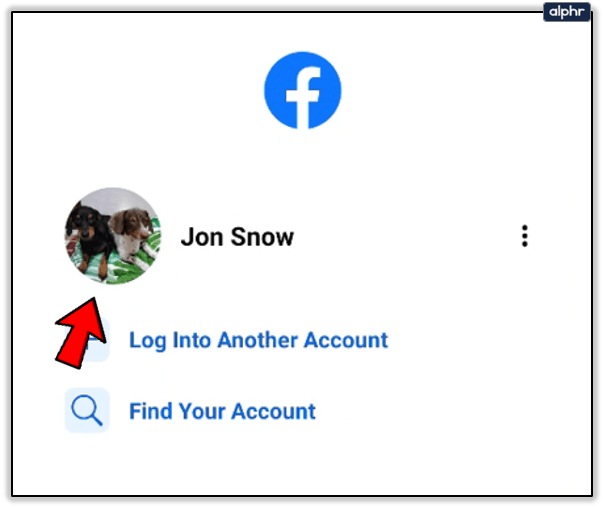
- Ha számítógépet használ, írja be az utoljára használt jelszót. Ha a hacker nem változtatta meg, a Facebook lehetővé teszi a fiók törlésének megszakítását.
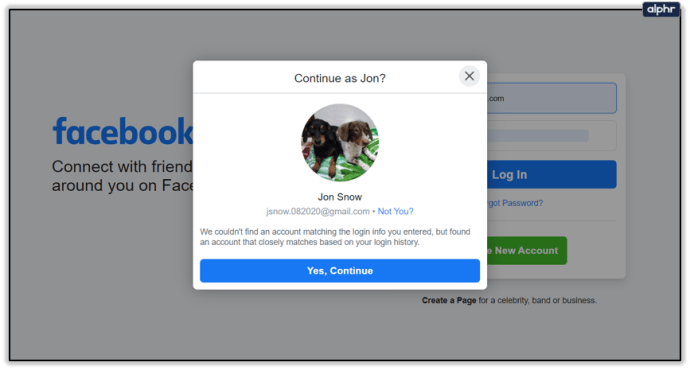
- Ha használja az alkalmazást, írja be az utoljára használt jelszót. Ha kijelentkezik, a Facebook megmutatja a Confirm Your Identity üzenetet. Koppintson a Fogj neki. Ekkor megjelenik egy üzenet arról, hogy mikor tervezték a fiókja törlését.
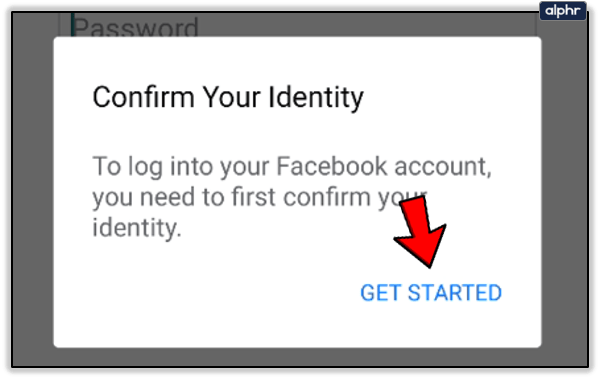
- Érintse meg a Törlés megszakítása opció a böngészőben vagy Igen, tovább a Facebookra gombot a mobilalkalmazáson.
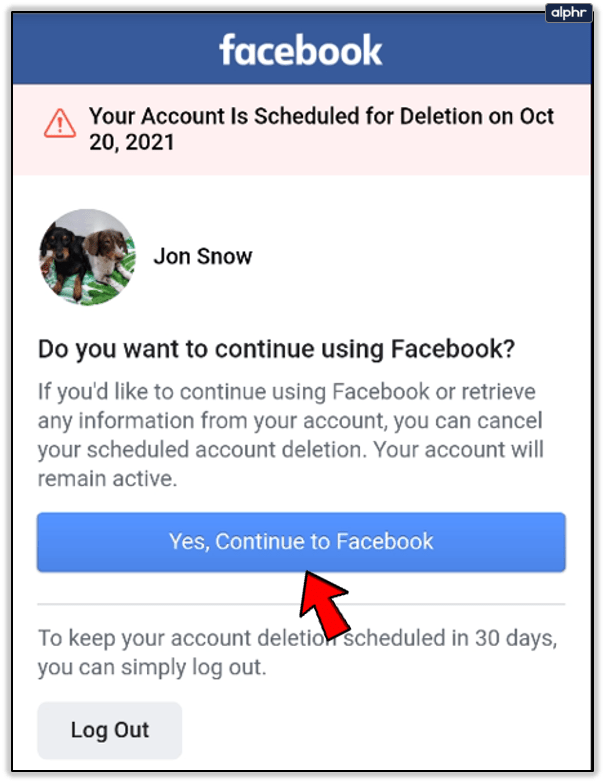
De mi van, ha a hacker mindent megváltoztat?
Az e-mail cím és a jelszó is megváltozott
Ha a hacker alapos volt, és megváltoztatta az e-mail-címét és a jelszavát is, megpróbálhatja visszaállítani fiókját a telefonszámával. Íme, hogyan működik ez számítógépen.
- Indítsa el a böngészőt, és lépjen a Facebook főoldalára.
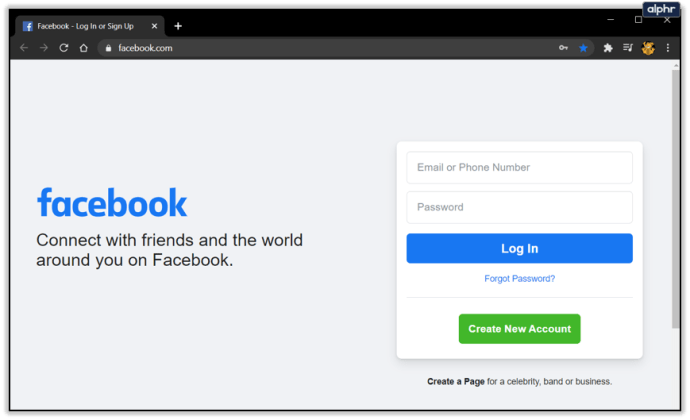
- Adja meg az utoljára működő hitelesítő adatokat, és kattintson a gombra Belépés.
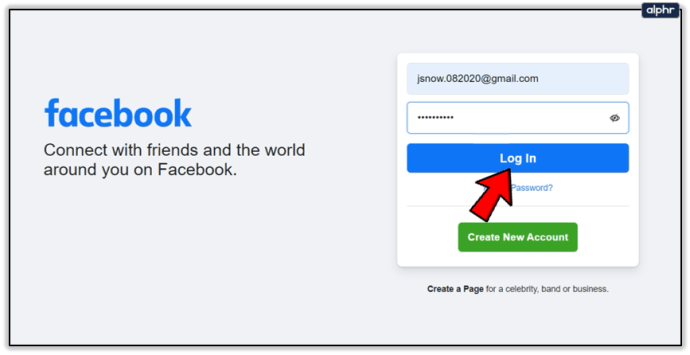
- A következő képernyőn kattintson a gombra Keresse meg fiókját, és jelentkezzen be.
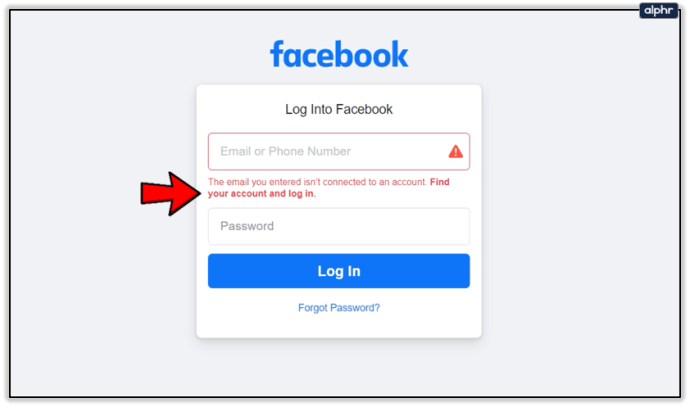
- Írja be e-mail címét a keresőmezőbe, ha nem működik, írja be helyette a fiókjához kapcsolódó mobilszámot.
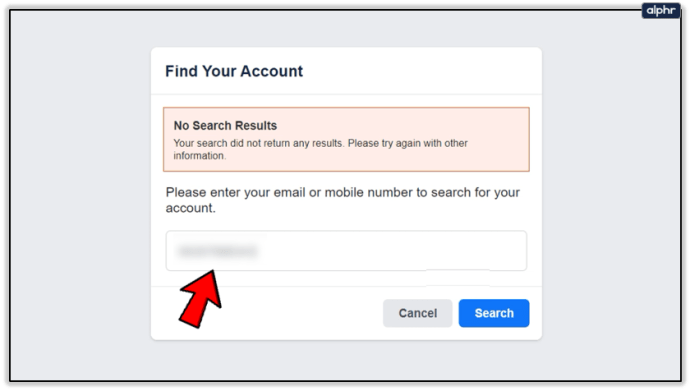
- Ellenőrizd a "Kód küldése SMS-ben" választási lehetőség.
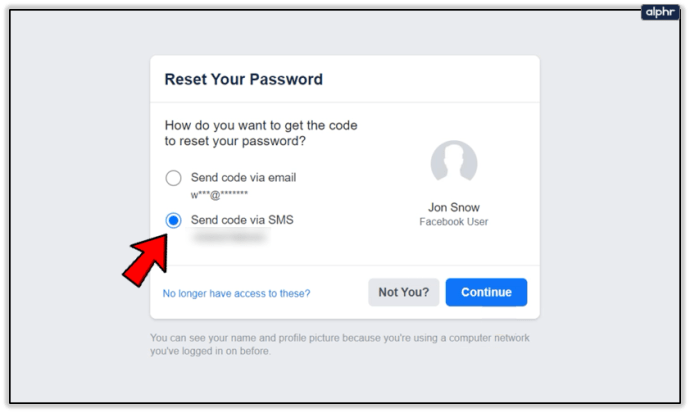
- Amikor megkapta a szöveget, másolja a kódot a kód megadása mezőbe, és kattintson a gombra Folytatni.
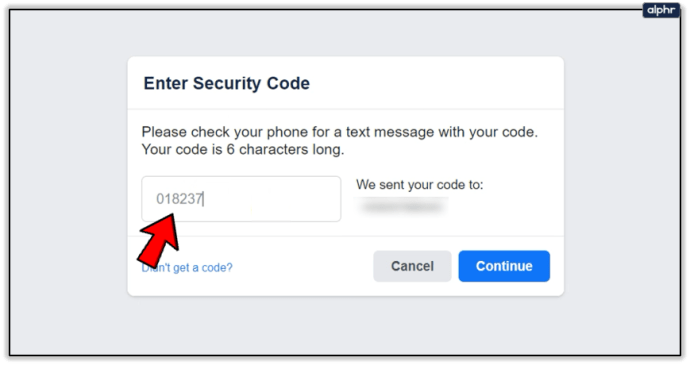
- Adjon meg egy új jelszót, és kattintson Folytatni.
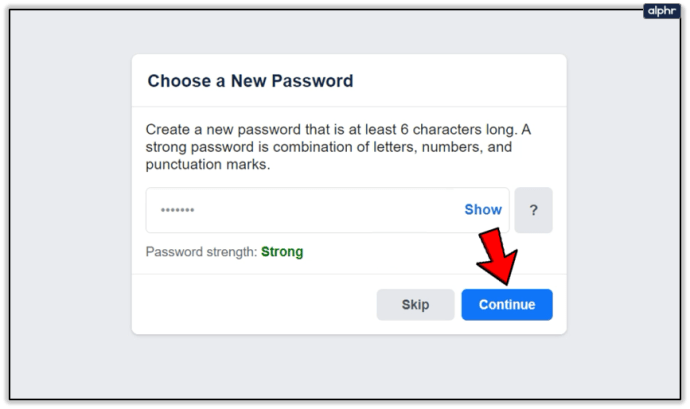
- Kattintson Törlés megszakítása.
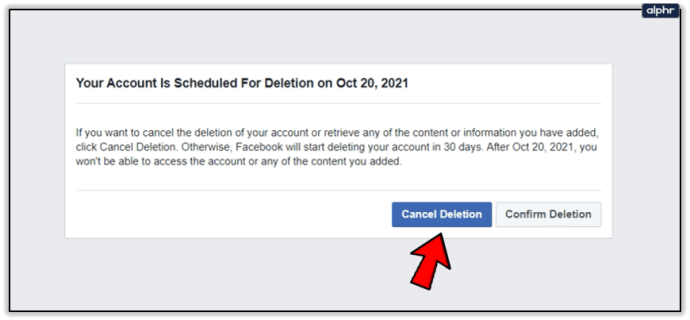
Az okostelefon-használóknak a következőket kell tenniük.
- Indítsa el az alkalmazást.
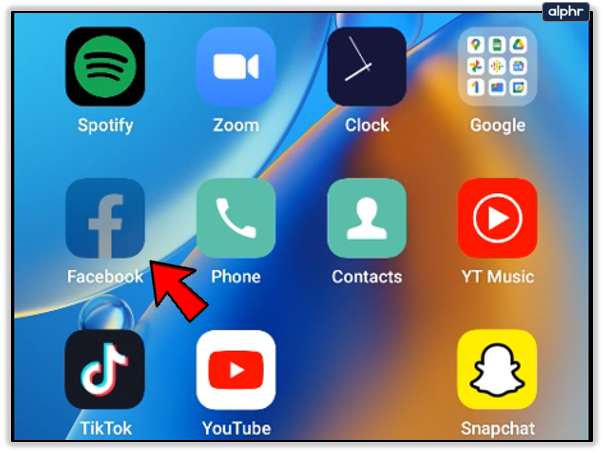
- Érintse meg a Keresse meg fiókját választási lehetőség.
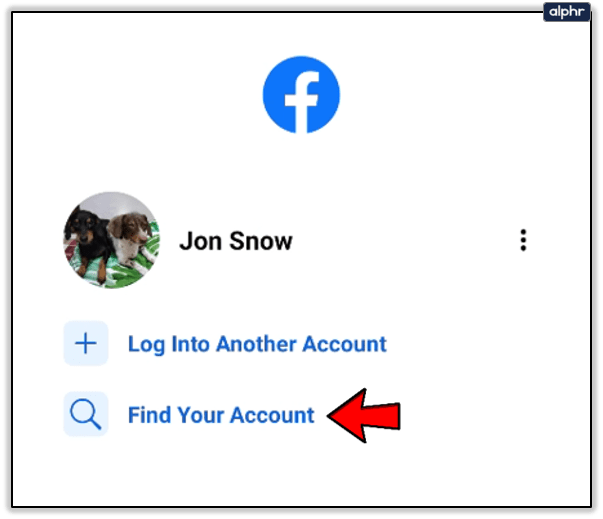
- Ellenőrizd a "Erősítse meg SMS-ben” opciót, és koppintson a folytatásra.
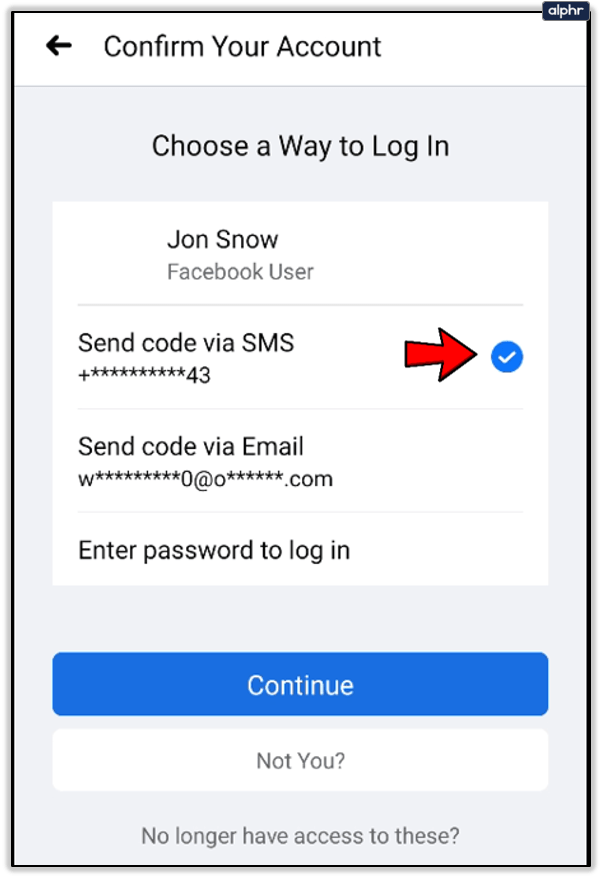
- Írja be a kódot, majd érintse meg a Folytatás gombot.
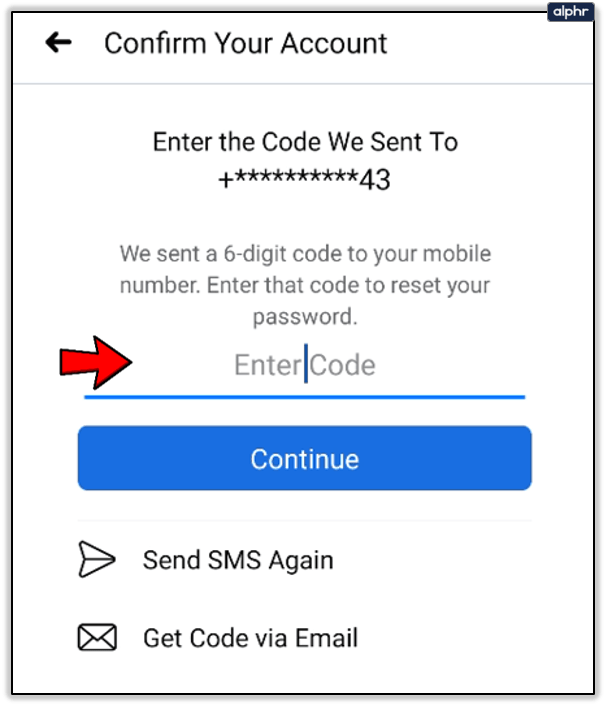
- Hozzon létre egy új jelszót, és érintse meg a lehetőséget Folytatni.
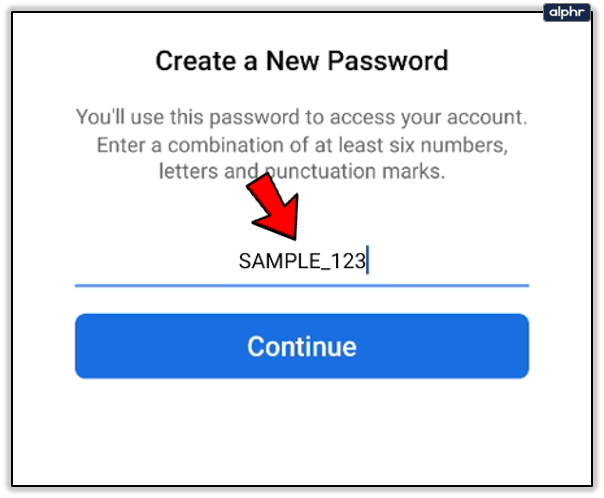
- A Confirm Your Identity képernyőn érintse meg a gombot Fogj neki.
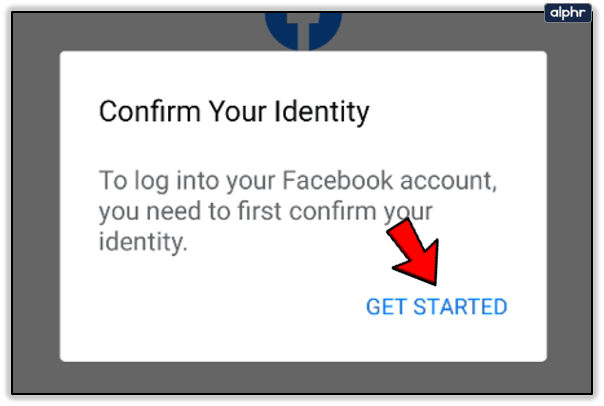
- Érintse meg a Igen, tovább a Facebookra gomb. Ezzel megszakítja a fiók törlését.
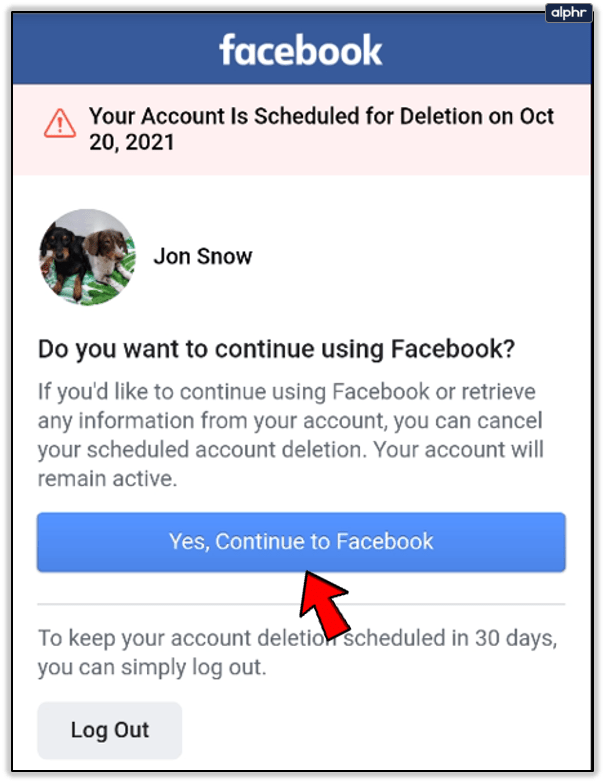
Ha egyik módszer sem segített, jelentse be, hogy fiókját feltörték a Facebookon.
Gyakran Ismételt Kérdések
A Facebook egy összetett közösségi média platform. Ha valaki feltörte a fiókját, vagy azt törölték, valószínűleg további kérdései vannak.
Visszaállíthatom a Facebook adataimat 30 nap után?
A Facebook lehetőséget ad a felhasználóknak arra, hogy letöltsék és elmentsék az összes Facebook-adatukat a webhelyen. Ha azonban fiókját a 30 napos visszatartási időszak után már törölték, akkor nincs mód a visszaállítására. Míg a Facebook azt állítja, hogy bizonyos információkat tárolhat, ez nem tartalmaz személyes bejegyzéseket, képeket vagy bármit, ami az egyénhez kapcsolódik.
Lényegében, ha valaki feltörte a fiókját, és törölte, akkor az első 30 nap után már nem lehet semmit visszaállítani.
Van a Facebooknak ügyfélszolgálati csapata, akihez fordulhatok?
Sajnos a Facebooknak nincs telefonszáma vagy chat-szolgáltatása, amely felvehetné a kapcsolatot az ügyfélszolgálati képviselővel további segítségért. Az egyetlen lehetőség, hogy felvegye a kapcsolatot a Facebook ügyfélszolgálati csapatával. Nem kap azonnali visszajelzést, de a csapat mindent megtesz, hogy segítsen Önnek.
A Facebook ügyfélszolgálati csapatát ezen a linken érheti el. Ne felejtse el a lehető legrészletesebben kitölteni az űrlapokat. Ez csökkenti a szükséges interakciók számát, és ezáltal azt, hogy mennyi ideig tart a megoldás.
Maradj biztonságban
Miután visszaigényelte fiókját, feltétlenül hozzon létre egy rendkívül erős jelszót. Fontolja meg a kapcsolódó e-mail-cím módosítását és a 2-faktoros hitelesítés hozzáadását is, hogy a jövőbeni feltörések valószínűsége még kisebb legyen.
Feltörték valaha a fiókját, és sikerült visszaszerezni? Mondja el nekünk tapasztalatait az alábbi megjegyzésekben.